主页 > 经验 >
Win7系统如何修改用户账户类型 Windows7修改用户账户类型的教程
Win7系统如何修改用户账户类型 Windows7修改用户账户类型的教程 我们的电脑上,通常存在着有许多用户账户,有时我们不想给这些用户账户太多权限时,可以通过修改账户类型,将他们的权限降低。当然,也可以提高用户账户的权限。具体该怎么操作呢?一起来看看吧。
具体步骤:
1,单击桌面左下角“开始”,在右侧找到“控制面板”。

2,打开“控制面板”,点击“用户账户和家庭安全”。
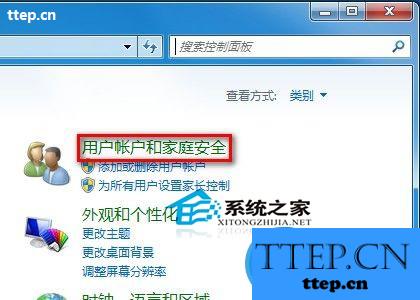
3,点击“用户账户”选项。
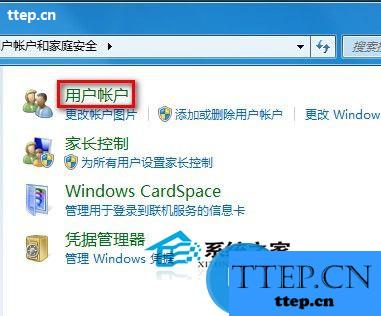
4,单击打开“用户账户”,之后找到“更改账户类型”选项。
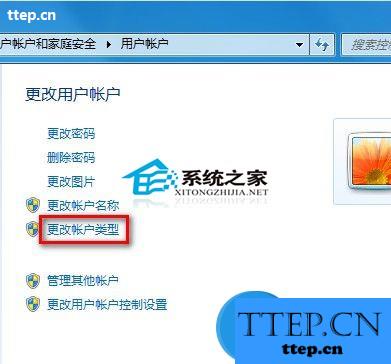
5,单击打开“更改账户类型”,这时可以选择“标准用户”,将管理员权限降级为标准用户权限。
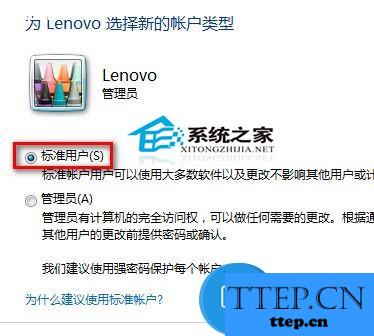
6,选中之后单击右下角的“更改账户类型“确定即可。

7,这时候账户“Lenovo“经变成修改好的“标准账户”。注意,如果被降级的账户是此计算机唯一一个管理员账户,则不能降低该账户权限。

这就是Win7系统中修改用户账户类型的方法了,如果你不想让其他用户看到太多的东西,可以通过这种方法将用户权限进行降低。
具体步骤:
1,单击桌面左下角“开始”,在右侧找到“控制面板”。

2,打开“控制面板”,点击“用户账户和家庭安全”。
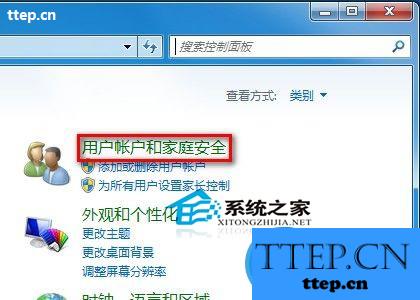
3,点击“用户账户”选项。
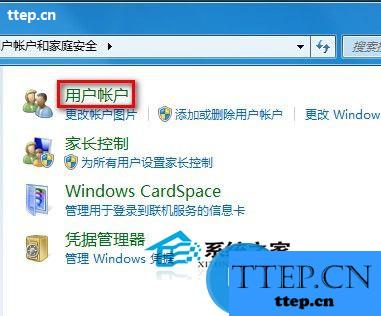
4,单击打开“用户账户”,之后找到“更改账户类型”选项。
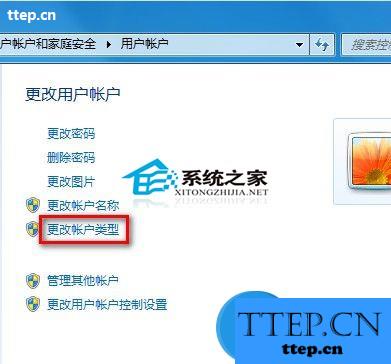
5,单击打开“更改账户类型”,这时可以选择“标准用户”,将管理员权限降级为标准用户权限。
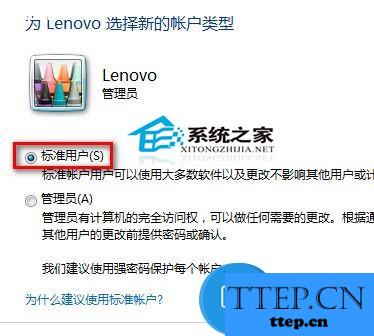
6,选中之后单击右下角的“更改账户类型“确定即可。

7,这时候账户“Lenovo“经变成修改好的“标准账户”。注意,如果被降级的账户是此计算机唯一一个管理员账户,则不能降低该账户权限。

这就是Win7系统中修改用户账户类型的方法了,如果你不想让其他用户看到太多的东西,可以通过这种方法将用户权限进行降低。
- 上一篇:360Q5导入联系人到手机方法
- 下一篇:刀塔传奇竞技场平民英雄推荐
- 最近发表
- 赞助商链接
